あなたは「Huluを利用しているが解約したい」「無料トライアル期間が終わって、お金がかかる前に解約したい」と思ってはいませんか。
Huluの場合、メインで利用しているデバイスごとに申し込み方法は若干異なりますが気をつけるポイントは同じです。
今回の記事では、Huluを解約する全手順をスマホ(au・ドコモ)・iPhone・PCなどのデバイス別に画像つきで解説します。
この通りに行えば、確実に解約することができるのでぜひご覧ください。
目次
まず知っておくべき・Huluの解約におけるポイント
デバイスに限らず、Huluの解約で知っておくべきポイントをまずお話ししておきます。
もしあなたが「Huluを解約したはずなのに解約できていない」という問題に直面していたとしたら、以下が原因であることが多いです。
- 無料期間中はスマホ・PCともに即時解約になる
- 有料期間中の解約は「契約期間満了後の解約(契約期間が終わるまで使える)」「今すぐ解約」の2種類
- 「今すぐ解約」が選択できるのはPC・iOSからの場合
- それ以外はデフォルトで「契約期間満了後の解約」となる
解約したはずなのにまだ利用できる(=解約できていないのでは?)という場合は、スマホアプリからの解約からなどで「今すぐ解約」を選択しておらず、まだ契約期間が終了していないということがあります。
Huluの解約手順を画像つきで解説
では、Huluの解約手順を画像とともに解説していきます。スマホ(au・ドコモのAndroid)端末での解約からです。
スマホ(au/ドコモなど)アプリから解約
スマホでの解約は原則アプリから行います。
スマホで利用していない場合などで、アプリがスマホに入っていない場合は、Google Playからダウンロード・インストールを行ってください。
しかし正直、アプリをインストールしてまで無理にスマホから解約する必要はありません。
また上で書いたとおり、スマホアプリからの解約は「今すぐ解約」は選べません。
- アプリが入っていない場合
- 今すぐ解約を適用したい場合
は、PC・iOSでの解約を実行するのが良いと思います。
無料期間中の解約は即解約となります。
1. Huluアプリを起動・ログイン
Huluアプリを起動し、「Huluにログイン」 を選択します。ログインしている場合は2.の画面となります。
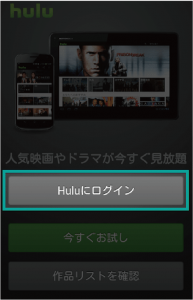
「ドコモIDでログイン」 か[au IDでログイン」を選択し、ログインします。
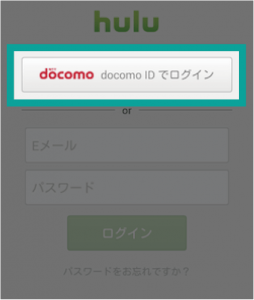
2. ログインしたら「設定」を開く
ログイン後の画面で、画面左上のメニューから「設定」を選択します。
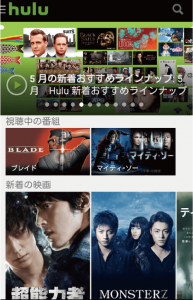
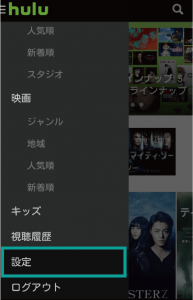
3. 「アカウント」を選択
設定から「アカウント」を選択します。
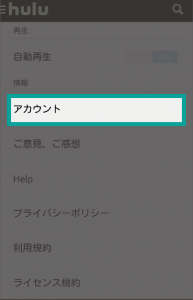
4. 「解約します」を選択
アカウント情報画面が表示されますので、画面中央下の「解約します」を選択します。
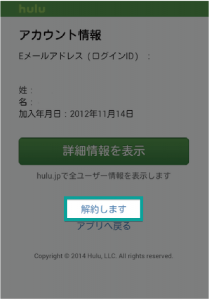
ちなみに格安スマホなど、au・ドコモキャリア以外での利用の場合、「解約します」の表示がない場合があります。
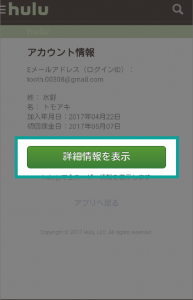
その場合、「詳細情報」のボタンを選ぶと「PC・iOSでの解約の2.」に相当する画面に移行するため、そちらにそって解約を進めてください。
5. 再度「解約します」を選択
「解約手続きが完了しました」か「契約終了」と表示されたら、解約手続きは完了です。
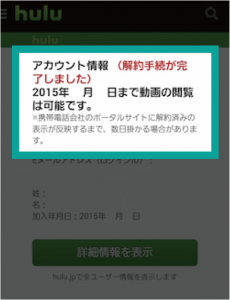
前者の場合、契約期間が終了するまでサービスは利用できます。
PCからの解約(iOSも同様・Safariからアクセス)
では続いて、PC(iOS)での解約方法を画像つきで解説します。
※iOSでは解約手続きをSafariからアクセスして行ってください。
1. Hulu PCサイトにアクセス
HuluのPCアカウントページにアクセスします。すでにHuluにPCでログインしている場合は2.の画面が出ます。
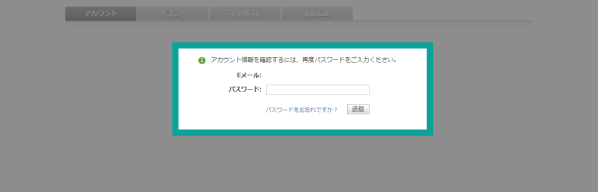
登録用メールアドレスとパスワードを入力し、ログインします。
2. パスワードの再入力
この画面が出たら再度パスワードを入力し、「送信」を選択します。
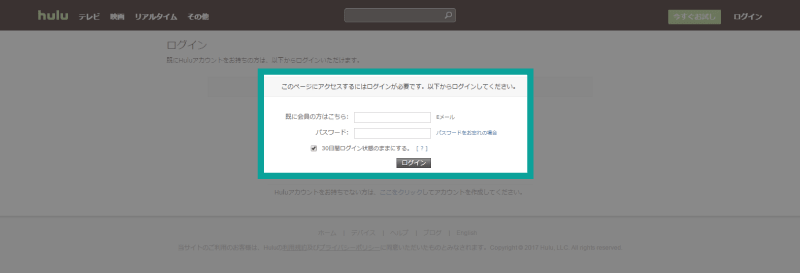
3. アカウント情報画面で「登録キャンセル」を選択
アカウント情報・お支払い情報等が表示されます。ページ下部「登録をキャンセル」を選択します。
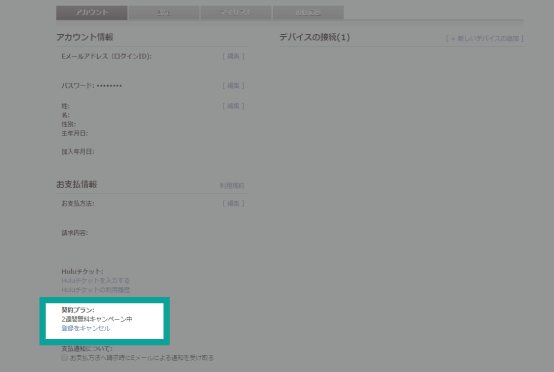
4. 解約画面
解約画面に移りますが、初期表示画面では解約への導線が見えにくくなっています。
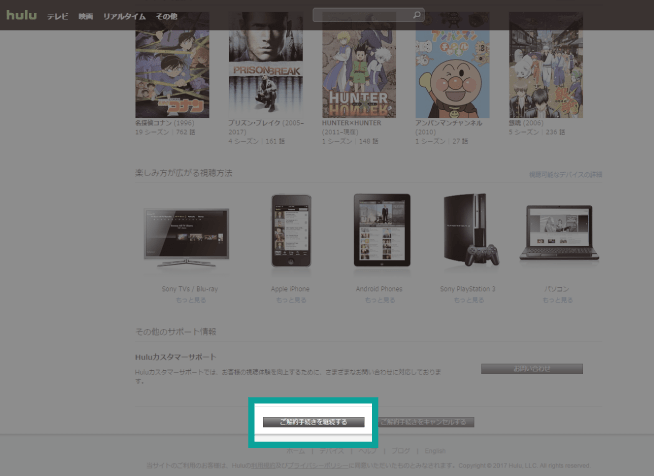
ページ一番下までスクロールし「ご解約手続きを継続する」を選びましょう。
5. パスワード入力・送信
パスワードを入力し、「送信」ボタンを選択しましょう。
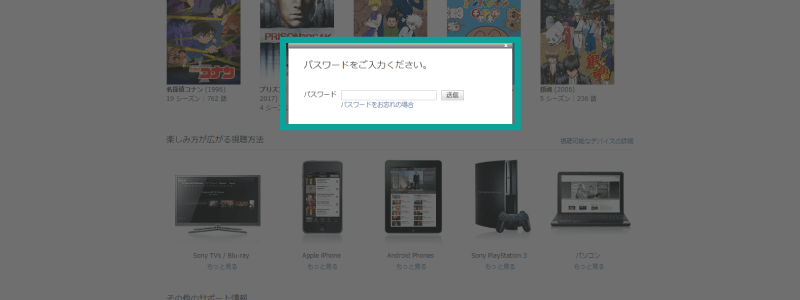
6. アンケートに回答
このあとで表示されるアンケートに回答し、「送信」を選択します。
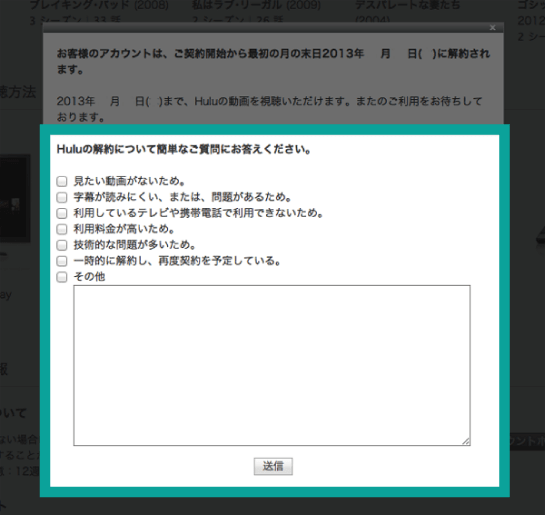
7. 解約手続き完了
これでHuluのPCからの解約は完了です。
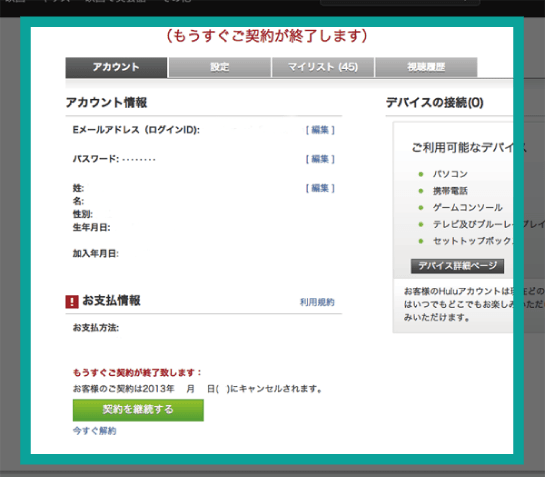
ちなみに、この状態では「契約有効期間までサービスは利用できる」状態になっています。
冒頭でもお話しした、解約したはずなのに解約できていない?という方はこの状態の可能性が高いです。
もし、今すぐサービスの利用を停止・解約したい場合「今すぐ解約」を選択します。
上の「契約を継続する」ボタンを間違えないように注意しましょう。
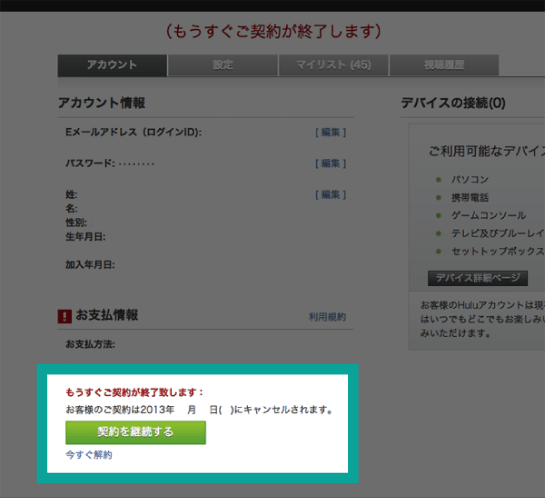
「解約手続きを続行する」を選べば、今すぐ解約の手続きも完了します。
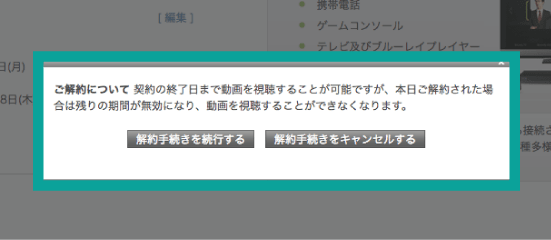
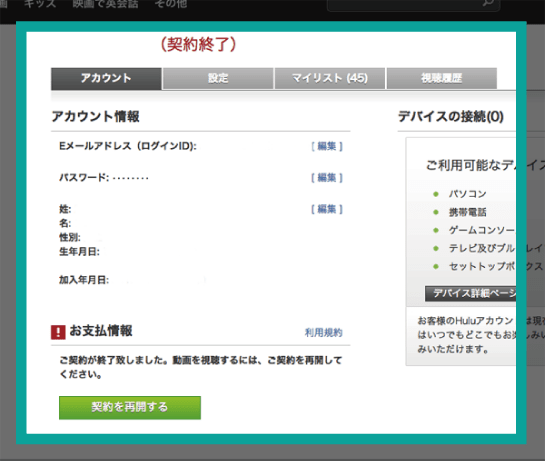
さいごに:Hulu以外の無料で使える他の動画配信サービス
ここまで、Huluを安全・確実に解約するための手順をすべてお伝えしました。この手順にしたがっていただければ、間違いなくHuluを解約できるでしょう。
ちなみにあなたは、なぜHuluを解約したいのでしょうか。
もしHuluを無料期間だけ利用して解約したい、という方は「他に無料で利用できる動画配信サービスはないの?」と思っていませんか。
最後に、Hulu以外に「無料期間がついてくる」おすすめ動画配信サービスをご紹介しておきます。
それぞれ、どういった方に最適か?の詳細比較は「動画配信サービスを徹底比較!定額動画を楽しむベストプラン」の記事でお話ししています。
そちらもぜひご覧ください。
Netflix
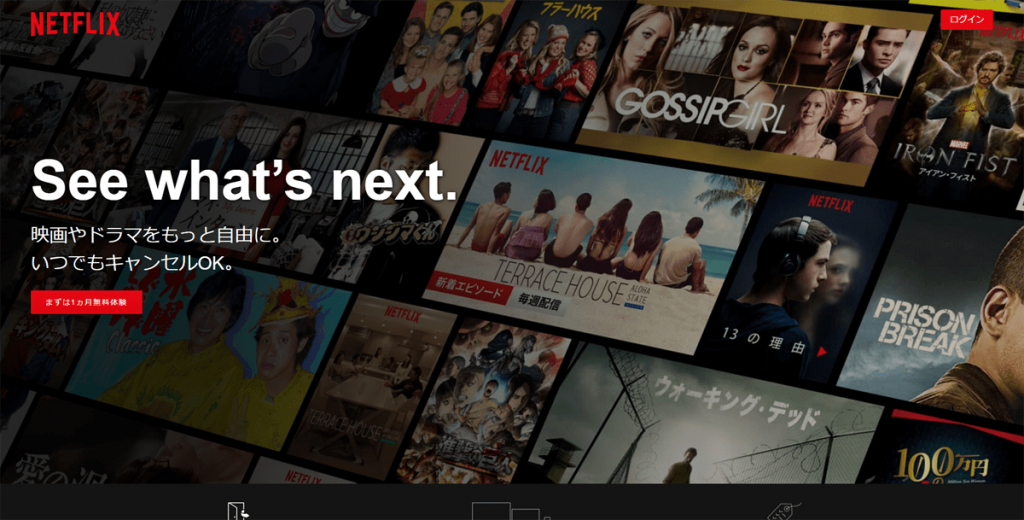
Huluともよく比較されることが多いのが「Netflix」です。動画本数はHuluと同等の3万本程度(2017年現在)。
高画質4K配信、海外作品に強みがあります。無料期間は、Huluの2週間より長い30日間です。
あなたが両者を試してみた上で、Netflixを選ぶためHuluを解約するのでなければ、一度無料期間で利用してみてはどうでしょうか。
dTV
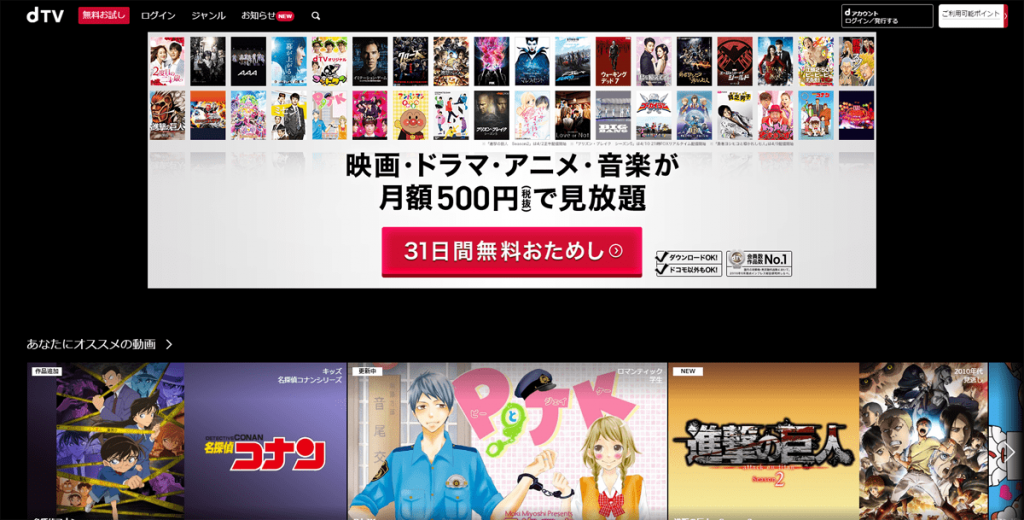
「dTV」は国内屈指の12万本以上という動画本数を誇ります。無料お試し期間は31日間。
利用にはdアカウントが必要になりますが、ドコモユーザーであれば、dTVの利用登録のみでスタートできます。
U-NEXT

dTVと並んで国内最大級の動画本数である「U-NEXT」。
無料期間は31日間。月額料金は大手動画配信サービスの中では2149円と高めですが、無料期間に解約すれば料金はかかりません。





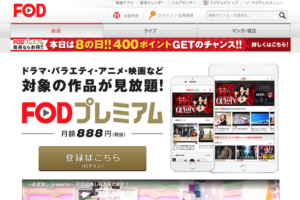
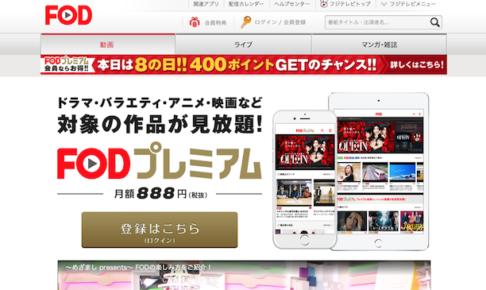
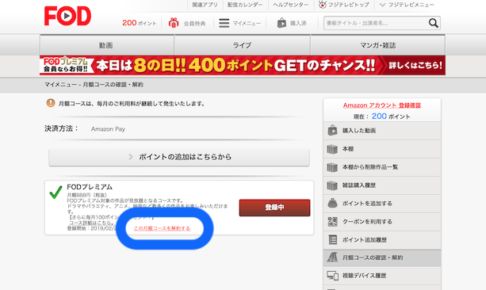
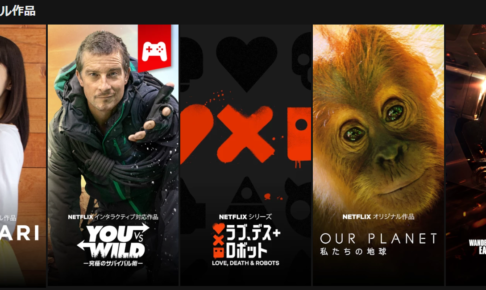


コメントを残す